BCA Internet Banking – Halo semuanya, selamat datang di blog cekkuotaXL.com. Bagi kamu yang menjadi nasabah BCA, sudah tahu dengan kemudahan dalam mengakses layanan perbankan yang tentunya memungkinkan kamu untuk bertransaksi dengan nyaman dan mudah? Fitur layanan tersebut adalah BCA internet banking atau lebih dikenal dengan KlikBCA.
Selama beberapa tahun belakangan, BCA memberikan fitur internet banking yang tentunya memberikan akses dalam jangkauan satu klik saja melalui internet di komputer maupun smartphone kamu. Jika kamu ingin menikmati fitur BCA Internet banking, caranya cukup mudah untuk dilakukan kok, semuanya sudah diuraikan di bawah ini.
Baca juga:
- √ Pesta Kuota Telkomsel : Kuota Internet 10GB Hanya Rp 10, Mau?
- Dampak Negatif Download Aplikasi Di Luar Google Playstore yang Harus Anda Tahu
- Cara Memperbaiki Memori Card yang Tidak Terbaca Atau Rusak
Cara Mendaftar dan Bertransaksi dengan BCA Internet Banking

Pada artikel kali ini admin akan berbagi informasi mengenai cara mendaftar net banking BCA dan cara melakukan transaksi dengan internet banking BCA seperti melakukan transfer dana, membeli pulsa atau melakukan pembayaran tagihan listrik, dan lainnya.
Cara Mendaftar BCA Internet Banking atau KlikBCA
Jika kamu beranggapan bahwa mendaftar internet banking itu ribet ? kenyataannya tidak seperti itu, justru hanya simpel saja kok. Tentunya tidak memakan waktu kamu seharian penuh untuk menyelesaikan proses pendaftarannya. Sebelum kamu mendaftar BCA Internet Banking, kamu harus memiliki syarat-syarat untuk mendaftar, berikut ini syarat-syaratnya :
- Kamu sudah harus mempunyai buku rekening tabungan BCA dan kartu Anjungan Tunai Mandiri (ATM) BCA. Jika kamu belum memilikinya, kamu bisa pergi ke kantor cabang BCA terdekat kamu untuk membuat buku rekening tabungan BCA dan kartu Anjungan Tunai Mandiri (ATM) BCA (syarat ini bisa sekaligus dibuat ketika kamu ingin mendaftar internet banking, agar menghemat waktu).
- Kamu harus mempersiapkan identitas diri seperti Kartu Tanda Penduduk.
- Kamu harus memiliki nomor ponsel dan email yang aktif, guna untuk memverifikasi proses pendaftaran BCA internet banking.
Setelah persyaratan di atas sudah terpenuhi, kamu bisa langsung memulai pendaftaran BCA Internet Banking. Langsung saja ikuti tahap-tahap untuk mendaftarnya :
- Jika sudah mempunyai rekening BCA, silahkan datang ke kantor cabang terdekat.
- Silahkan mengantri di bagian customer service dan mintalah KeyBCA dengan membawa persyaratan yang dibutuhkan. KeyBCA ini berfungsi sebagai otentifikasi seluruh transaksi yang kamu lakukan menggunakan BCA Internet Banking.
- Jangan lupa untuk mengaktivasi KeyBCA dengan bantuan customer service.
Jika kamu sudah mendapat KeyBCA dan mengaktivasinya, kamu langsung bisa melakukan proses pendaftaran selanjutnya melalui mesin ATM BCA terdekat. Ikuti beberapa langkah berikut :

- Masukkan kartu ATM dan ketikkan pin ATM kamu.
- Pilih menu Daftar E-Banking atau autodebet, kemudian pilih Internet Banking dan pilih YA.
- Isi pin BCA 6 digit pada layar pengisian pin yang muncul sesuai dengan keinginan kamu dan pastikan kamu mengingat pin tersebut.
- Masukkan kembali pin yang sudah kamu buat tersebut sebagai konfirmasi.
- Tunggu proses selesai dan akan keluar struk yang berisi user ID. User ID ini yang digunakan untuk login di website BCA Internet banking.
Setelah mendaftar BCA Internet Banking di ATM, kamu haru melakukan aktivasi akun internet banking sendiri dengan menggunakan internet di laptop atau smartphone kamu. Begini langkah-langkahnya :
- Buka website klikbca.com
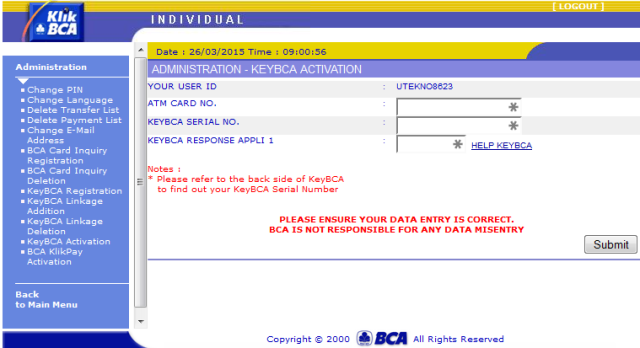
- Login menggunakan user ID yang tertera pada struk ATM dan masukkan pin yang kamu gunakan.
- Muncul halaman berisi syarat dan ketentuan, terus scroll ke bawah dan klik setuju.
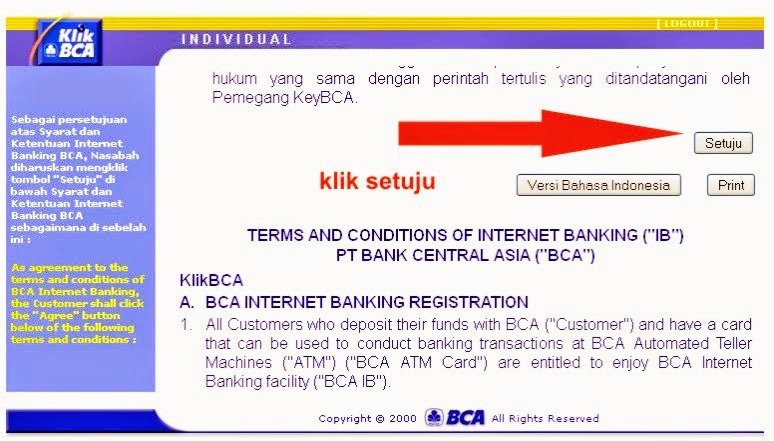
- Masukkan email kamu yang aktif dan klik Submit.

- Setelah mengirim email kamu, sistem akan minta otentifikasi, sehingga kamu akan keluar dan log in kembali.
Setelah pendaftaran di website selesai, yang harus kamu lakukan selanjutnya yaitu mengaktivasi KeyBCA yang sudah kamu minta dari kantor cabang BCA. Langkah-langkahnya sebagaimana yang dijelaskan di bawah ini :
- Login ke klikBCA dengan memasukkan userid dan pin kamu
- Pilih menud Administrasi lalu pilih aktivasi keyBCA
- Masukkan nomor kartu ATM BCA yang tertera pada bagian depan kartu.
- Masukkan nomor seri keyBCA kamu yang terdapat di bagian belakang, lalu hidupkan alat KeyBCA dan masukkan PIN kamu.
- Setelah muncul APPLI tekan angka satu
- Masukkan kode respon pada keyBCA ke halaman aktivasi di website, lalu klik tombol kirim. Jika berhasil akan muncul tulisan “Aktivasi KeyBCA sudah selesai”.
Baca juga: Panduan Lengkap Cara Daftar BRI Internet Banking, Cara Transfer dan Beli Pulsa
Cara Melakukan Transaksi dengan BCA Internet Banking (Transfer, Beli Pulsa dan Membayar Tagihan)
Setelah kamu berhasil mengaktivasi BCA Internet Banking, kamu tentunya sudah bisa melakukan berbagai transaksi dengan mudah, tidak perlu ke ATM atau kantor cabang lagi. Namun, kalian masih bingung dengan cara menggunakan BCA Internet Banking ? Berikut ini cara-cara untuk melakukan transaksi dengan BCA Internet Banking :
Untuk Mentransfer Uang : 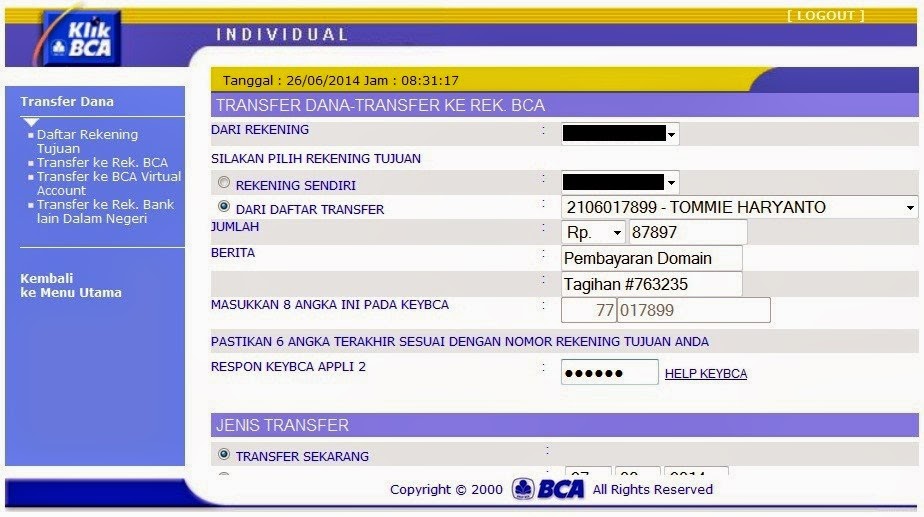
- Buka website https://ibank.klikbca.com
- Masukkan username dan password internet banking yang sudah kamu milik.
- Pilih menu Transfer Dana dan isi data yang diperlukan.
- Setelah data terisi, aktifkan KeyBCA dengan menekan tombol next dan masukkan pin kamu.
- Setelah muncul tulisan APPLI, tekan nomor 2 dan masukkan 8 angka yang tertera pada data di website.
- KeyBCA akan memberikan respon angka, masukkan respon angka itu di kolom Respon KeyBCA APPLI 2 di website.
- Pilih Transfer Sekarang dan klik Lanjutkan.
- Muncul halaman konfirmasi, silahkan mengecek kembali kebenaran data yang sudah kamu isi. Jika sudah benar, tekan kembali tombol next, tekan tombol 1 dan akan muncul 8 digit angka yang harus kamu masukkan ke kolom Respon KeyBCA APPLI 1. Klik Kirim.
- Simpan bukti transfer dan kode referensi sebagai bukti transaksi jika suatu saat diperlukan.
Untuk Membeli Pulsa :
- Buka website https://ibank.klikbca.com
- Masukkan username dan password internet banking yang sudah kamu milik.
- Pilih menu Pembelian dan pilih submenu Voucher Isi Ulang.
- Pilih Jenis Voucher dan nominal pulsa yang ingin dibeli.
- Kemudian masukkan nomor ponsel kamu.
- Setelah data terisi, aktifkan KeyBCA dengan menekan tombol ► dan masukkan pin kamu.
- Setelah muncul tulisan APPLI, tekan nomor 2 dan masukkan 8 angka yang tertera pada data di website.
- KeyBCA akan memberikan respon angka, masukkan respon angka itu di kolom Respon KeyBCA APPLI 2 di website.
- Klik Lanjutkan.
- Muncul halaman konfirmasi, silahkan mengecek kembali kebenaran data yang sudah kamu isi. Jika sudah benar, tekan kembali tombol ►, tekan tombol 1 dan akan muncul 8 digit angka yang harus kamu masukkan ke kolom Respon KeyBCA APPLI 1. Klik Kirim.
- Simpan bukti transfer dan kode referensi sebagai bukti transaksi jika suatu saat diperlukan.
Baca juga: √ Cara Membeli Pulsa & Data Diskon Hingga 50% Di Festival LinkAja
Untuk Membayar Tagihan :

- Buka website https://ibank.klikbca.com
- Masukkan username dan password internet banking yang sudah kamu milik.
- Pilih menu Pembayaran dan pilih submenu yang sesuai dengan yang kamu ingin bayar.
- Pilih Jenis Voucher dan nominal pulsa yang ingin dibeli.
- Isi data sesuai dengan pembayaran tagihan yang dipilih
- Setelah data terisi, aktifkan KeyBCA dengan menekan tombol ► dan masukkan pin kamu.
- Setelah muncul tulisan APPLI, tekan nomor 2 dan masukkan 8 angka yang tertera pada data di website.
- KeyBCA akan memberikan respon angka, masukkan respon angka itu di kolom Respon KeyBCA APPLI 2 di website.
- Klik Lanjutkan.
- Muncul halaman konfirmasi, silahkan mengecek kembali kebenaran data yang sudah kamu isi. Jika sudah benar, tekan kembali tombol ►, tekan tombol 1 dan akan muncul 8 digit angka yang harus kamu masukkan ke kolom Respon KeyBCA APPLI 1. Klik Kirim.
- Simpan bukti transfer dan kode referensi sebagai bukti transaksi jika suatu saat diperlukan.
Tips Keamanan Transaksi BCA Internet Banking
- Pastikan PC atau smartphone kamu tidak terkena Malware, virus, Trojan, Spayware. Admin menggunakan aplikasi ESET Internet Security pada PC karena mempunyai fitur Banking & Payment Protection. ESET akan membuka browser baru yang sudah dimaksimalkan keamanannya untuk transaksi net banking, kartu kredit dan data pribadi lainnya yang rahasia.
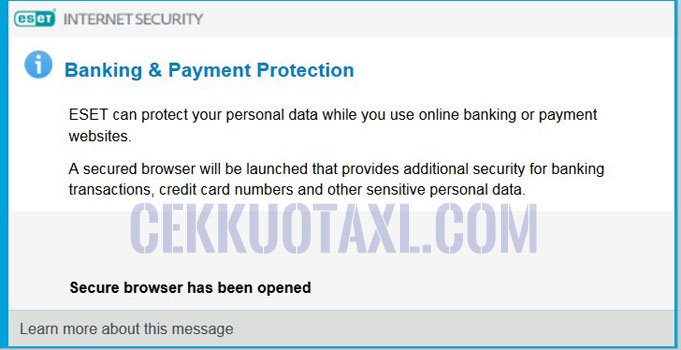
- Pastikan juga kamu sudah mengetik alamat website BCA yang benar, yaitu https://ibank.klikbca.com
- Jangan mudah percaya apabila mendapat SMS atau telepon dari nomor yang tak dikenal bahwa kamu mendapat hadiah ratusan juta dan meminta data rekening bank.
Baca juga: Cara Hapus Virus Di iPhone Dengan Mudah Dan Sangat Sederhana
Mudah bukan untuk bertransaksi dengan menggunakan BCA internet banking, tidak perlu memakan waktu yang lama dan dengan sekejap proses transaksi kamu dapat berjalan dengan efektif. Semoga informasi di atas bermanfaat ya, selamat mencoba !




